Liebe Forenuser,
Jeder in diesem Forum möchte kurzer oder später ein Bild hochladen. Meistens um eine erfolgreiche Blüte zu zeigen. Manchmal auch wenn etwas an unsere Pflanze nicht stimmt und mann möchte ein Rat.
Wie mann ein Bild hochladet steht hier unten beschrieben.
Noch wichtiger in die heutige Zeit ist dass Bild kleiner zu machen bis auf 800 pixel breite. Sonst wird das Forum zu langsam!
Wie mann dass macht wird hier beschrieben.
Du stellst Dir die Fragen: Wie lade ich hier im Forum ein Bild hoch?...oder...Wieso soll ich überhaupt den Bilderhochladeservice im Forum benutzen?
Dies ist einfach und schnell erklärt: Bei vielen Fremdhostern verschwinden die Bilder nach einiger Zeit, zurück bleiben nicht lesenswerte Themen, die im Forum verstauben! Schade - Du hast Dir die Arbeit mit dem Bilderhochladen umsonst gemacht!
Anders dagegen sieht es aus, wenn Du die Bilder hier direkt im Forum hochlädst.
So bleiben die Bilder dauerhaft erhalten und werden in bester Qualität und Größe dargestellt, ohne lästige Werbebanner und Popups!
Diese Anleitung soll Dir helfen, das Bilderhochladen im Forum schnell und einfach zu gestalten.
1 Schritt:
Du klickst oberhalb deines Postingfeldes auf folgendes Symbol:

Hier im Forum kannst Du Bilder, die 2 MB nicht überschreiten hochladen. Große Bilder brauchen beim Laden etwas länger als kleinere.
Noch eine Worterklärung am Rande: "Bild hosten" kann man mit: "Bilder hochladen" übersetzen!
2 Schritt
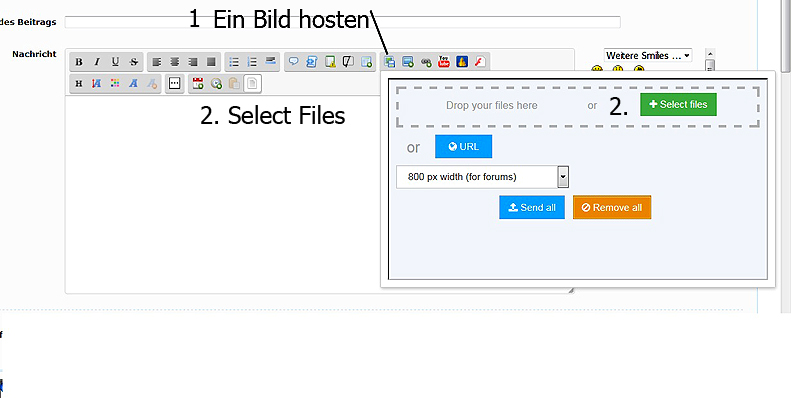
3 Schritt
Wichtig: Jetzt musst du im nächsten Textfeld die "Option 800 px width (for forums)" anzeigen!
Heutige Bilder sind sehr gross 3000 pixel und mehr. Wenn Du deine Bilder nicht reduziert, werden die nicht mehr gut dargestellt.
Und das Forum wird langsamer weil das Laden länger dauert. Also bitte REDUZIEREN.
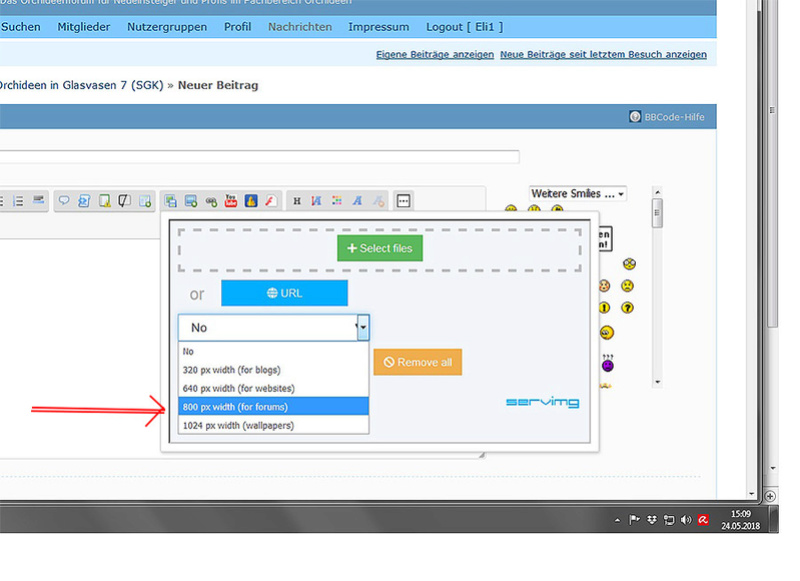
Du kannst natürlich auch mehrere Bilder laden.
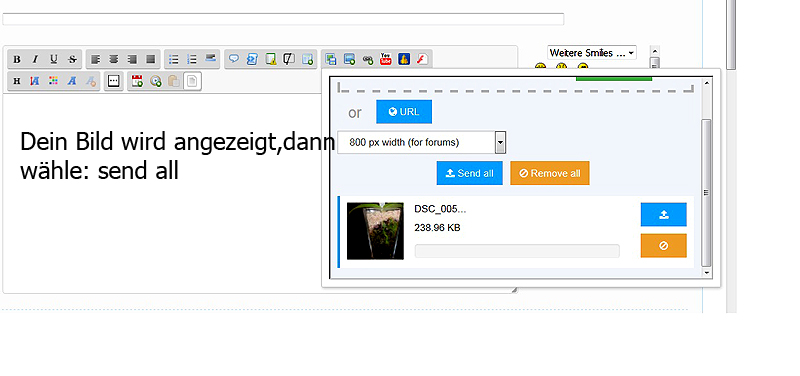
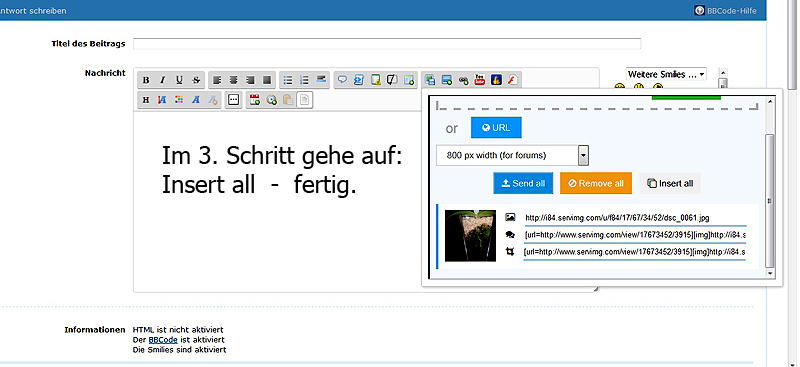

4 Schritt
Fertig! Nun steht ein Link in Deinem Beitragsfeld.
Im Beitragsfeld wird allerdings zwischen mehreren Bildern kein Abstand erzeugt.
Zu besseren Übersicht würde ich empfehlen einmal einen Abstand zu machen.
Abstand:
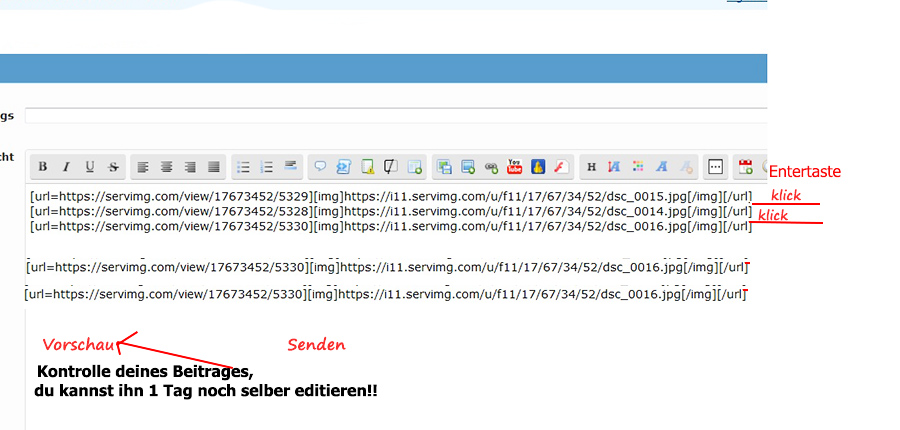
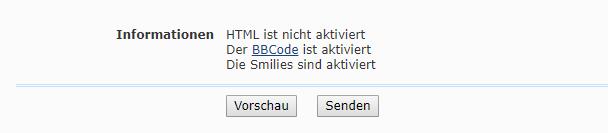
WICHTIG: Wenn Du die Abstände gemacht hast, dan bitte zuerst auf "Vorschau" klicken, damit du weisst das alles in Ordnung ist.
5 Schritt
So sieht das Bild aus, nachdem Du auf "Senden" (Deines Beitrages) geklickt hast.
Die Farbe, Schärfe und Qualität Deines Bildes kommt perfekt rüber.
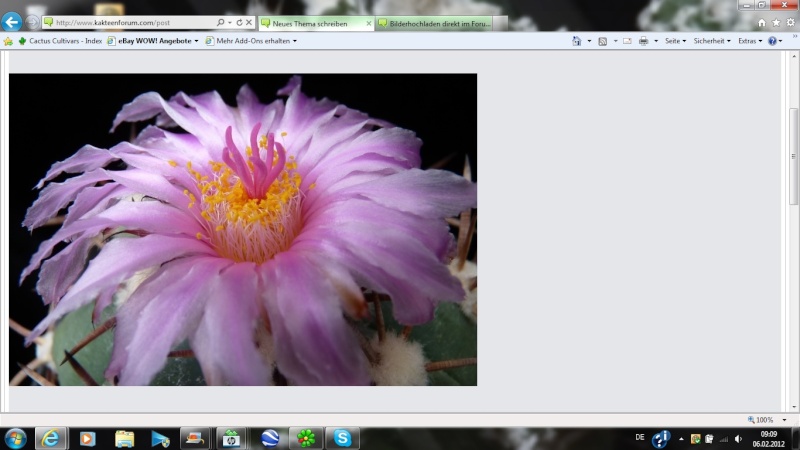
Jeder in diesem Forum möchte kurzer oder später ein Bild hochladen. Meistens um eine erfolgreiche Blüte zu zeigen. Manchmal auch wenn etwas an unsere Pflanze nicht stimmt und mann möchte ein Rat.
Wie mann ein Bild hochladet steht hier unten beschrieben.
Noch wichtiger in die heutige Zeit ist dass Bild kleiner zu machen bis auf 800 pixel breite. Sonst wird das Forum zu langsam!
Wie mann dass macht wird hier beschrieben.
Du stellst Dir die Fragen: Wie lade ich hier im Forum ein Bild hoch?...oder...Wieso soll ich überhaupt den Bilderhochladeservice im Forum benutzen?
Dies ist einfach und schnell erklärt: Bei vielen Fremdhostern verschwinden die Bilder nach einiger Zeit, zurück bleiben nicht lesenswerte Themen, die im Forum verstauben! Schade - Du hast Dir die Arbeit mit dem Bilderhochladen umsonst gemacht!
Anders dagegen sieht es aus, wenn Du die Bilder hier direkt im Forum hochlädst.
So bleiben die Bilder dauerhaft erhalten und werden in bester Qualität und Größe dargestellt, ohne lästige Werbebanner und Popups!
Diese Anleitung soll Dir helfen, das Bilderhochladen im Forum schnell und einfach zu gestalten.
1 Schritt:
Du klickst oberhalb deines Postingfeldes auf folgendes Symbol:

Hier im Forum kannst Du Bilder, die 2 MB nicht überschreiten hochladen. Große Bilder brauchen beim Laden etwas länger als kleinere.
Noch eine Worterklärung am Rande: "Bild hosten" kann man mit: "Bilder hochladen" übersetzen!
2 Schritt
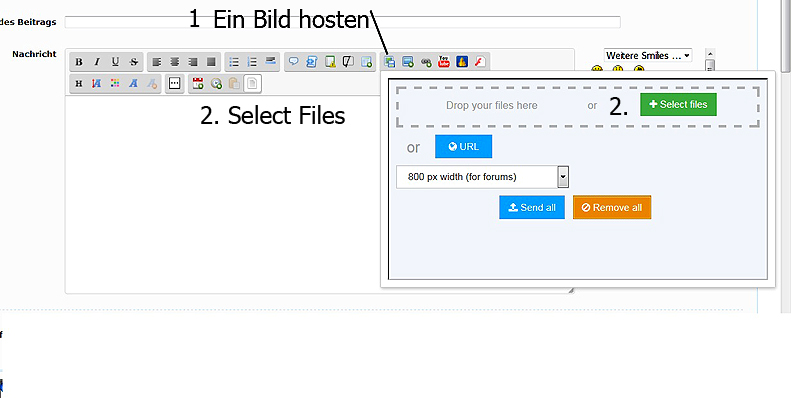
3 Schritt
Wichtig: Jetzt musst du im nächsten Textfeld die "Option 800 px width (for forums)" anzeigen!
Heutige Bilder sind sehr gross 3000 pixel und mehr. Wenn Du deine Bilder nicht reduziert, werden die nicht mehr gut dargestellt.
Und das Forum wird langsamer weil das Laden länger dauert. Also bitte REDUZIEREN.
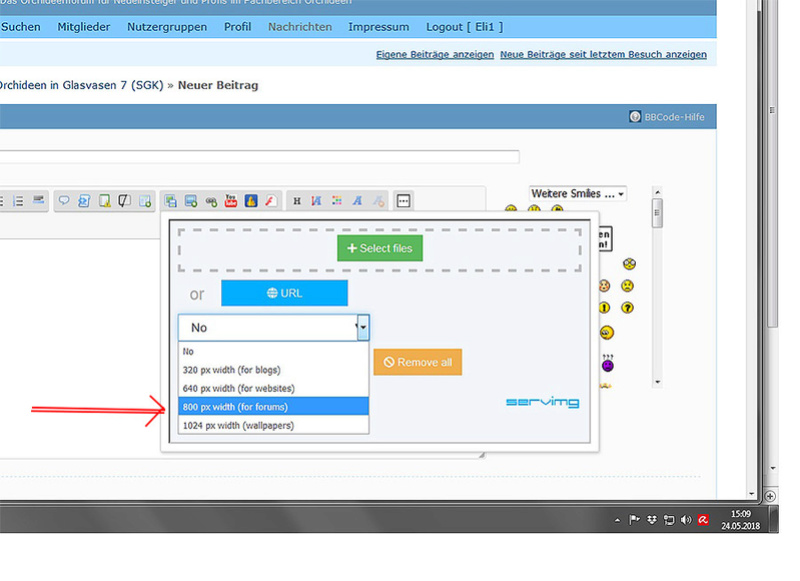
Du kannst natürlich auch mehrere Bilder laden.
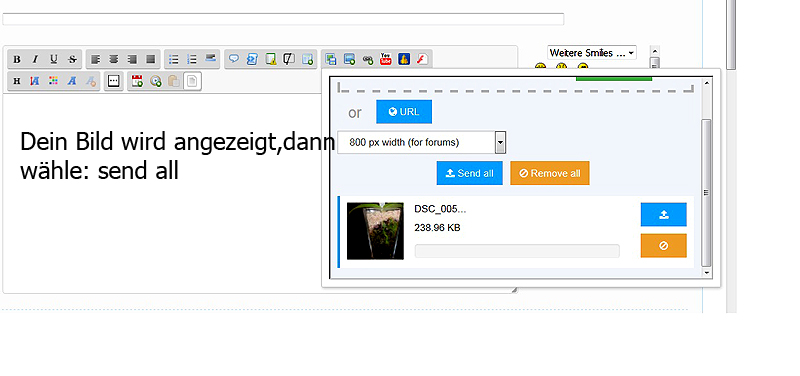
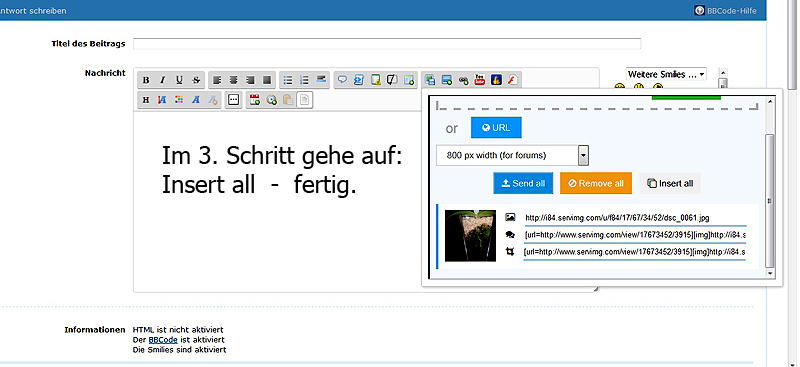

4 Schritt
Fertig! Nun steht ein Link in Deinem Beitragsfeld.
Im Beitragsfeld wird allerdings zwischen mehreren Bildern kein Abstand erzeugt.
Zu besseren Übersicht würde ich empfehlen einmal einen Abstand zu machen.
Abstand:
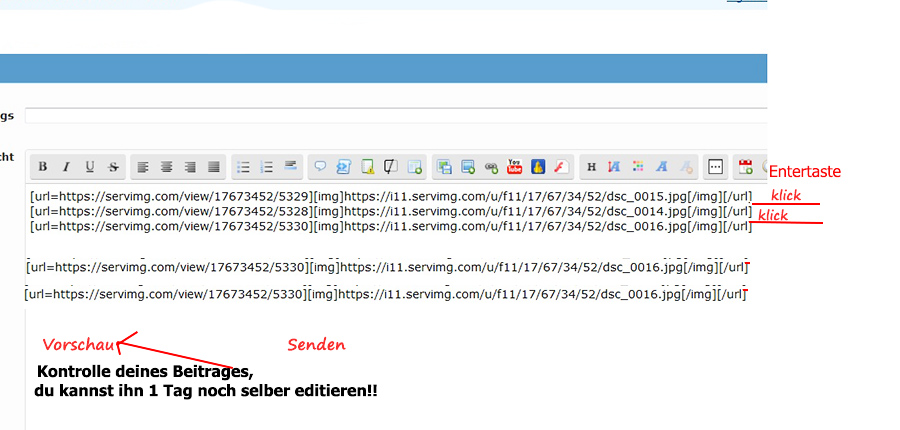
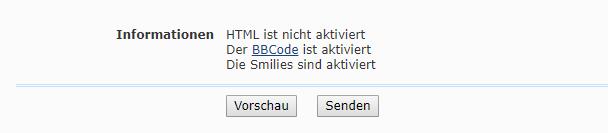
WICHTIG: Wenn Du die Abstände gemacht hast, dan bitte zuerst auf "Vorschau" klicken, damit du weisst das alles in Ordnung ist.
5 Schritt
So sieht das Bild aus, nachdem Du auf "Senden" (Deines Beitrages) geklickt hast.
Die Farbe, Schärfe und Qualität Deines Bildes kommt perfekt rüber.
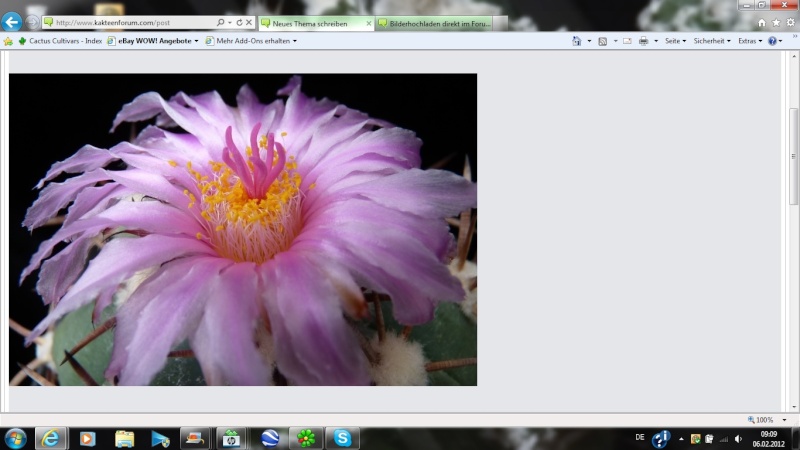

 Suchen
Suchen